
Большинство из нас считают само собой разумеющимся возможность подключить мышь и заставить ее работать. Вот так компьютеры должны работать, верно? Как и большинство вещей, это не всегда так.
Хотя сегодня вы можете извлечь видеокарту из настольного ПК, заменить ее на совместимую более новую модель, включить систему и начать использовать все, как обычно, десятилетия назад, этот процесс мог буквально занять часы, чтобы полностью выполнить. Так как же стала возможна такая современная совместимость? Это все благодаря разработке и широкой реализации Plug and Play (PnP).
История Plug and Play
Те, кто занимался созданием настольных компьютерных систем с нуля дома (т. Е. Покупал отдельные компоненты и выполнял самостоятельную установку) в начале 1990-х годов, может вспомнить, насколько изнурительными могут быть такие испытания. Нередко целые выходные посвящали установке оборудования, загрузке прошивки / программного обеспечения, настройке оборудования / настроек BIOS, перезагрузке и, конечно же, устранению неполадок. Все изменилось с появлением Plug and Play.
Activar plug & play samsung series 4
Plug and Play — не путать с Universal Plug and Play (UPnP) — представляет собой набор стандартов, используемых операционными системами, которые поддерживают аппаратное подключение посредством автоматического обнаружения и настройки устройства. До Plug and Play пользователи должны были вручную изменять сложные настройки (например, DIP-переключатели, блоки перемычек, адреса ввода-вывода, IRQ, DMA и т. Д.), Чтобы оборудование функционировало правильно. Plug and Play делает так, что ручная конфигурация становится резервной опцией в случае, если недавно подключенное устройство не распознается или возникает какой-то конфликт, который программное обеспечение не может обработать автоматически.
Технология Plug and Play стала основной функцией после ее появления в операционной системе Microsoft Windows 95 . Несмотря на то, что он использовался до Windows 95 (например, ранние системы Linux и macOS использовали Plug and Play, хотя он так и не был назван), быстрый рост компьютеров под управлением Windows среди потребителей помог сделать термин «Plug and Play» a универсальный.
С самого начала Plug and Play не был идеальным процессом. Случайный (или частый, в зависимости) отказ устройств для надежной самостоятельной настройки породил термин « подключи и молись». «Но со временем — особенно после того, как были введены отраслевые стандарты, чтобы аппаратное обеспечение могло быть правильно определено с помощью встроенных идентификационных кодов, — новые операционные системы решали такие проблемы, что привело к улучшению и оптимизации работы пользователей.
Использование Plug and Play
Для работы Plug and Play система должна соответствовать трем требованиям:
- Операционная система поддерживает Plug and Play
- BIOS поддерживает Plug and Play
- Компоненты / устройства поддерживают Plug and Play
Теперь все это должно быть незаметно для вас как пользователя. То есть вы подключаете новое устройство, и оно начинает работать.
Что такое Plug&Play
Вот что происходит, когда вы что-то подключаете. Операционная система автоматически обнаруживает изменение (иногда прямо, когда вы делаете это, как клавиатура или мышь, или это происходит во время последовательности загрузки). Система проверяет информацию о новом оборудовании, чтобы увидеть, что это такое. Как только тип оборудования определен, система загружает соответствующее программное обеспечение для его работы (так называемые драйверы устройств), распределяет ресурсы (и разрешает любые конфликты), настраивает параметры и уведомляет другие драйверы / приложения о новом устройстве, чтобы все работало вместе. , Все это делается с минимальным участием пользователей.
Некоторые аппаратные средства, такие как мыши или клавиатуры, могут быть полностью функциональными с помощью Plug and Play. Другие, такие как звуковые карты или видеокарты , требуют установки прилагаемого программного обеспечения продукта для завершения автоматической настройки (т. Е. Обеспечения полной аппаратной возможности, а не только базовой производительности). Обычно для этого требуется несколько щелчков мыши, чтобы начать процесс установки, а затем умеренное ожидание его завершения.
Некоторые интерфейсы Plug and Play, такие как PCI (Mini PCI для ноутбуков) и PCI Express (Mini PCI Express для ноутбуков), перед добавлением или удалением компьютера необходимо выключить. Другие интерфейсы Plug and Play, такие как PC Card (обычно на ноутбуках), ExpressCard (также на ноутбуках), USB, HDMI, Firewire (IEEE 1394) и Thunderbolt , позволяют добавлять / удалять, пока система работает в данный момент — часто упоминается как «горячая замена».
Общее правило для внутренних компонентов Plug and Play (технически хорошая идея для всех внутренних компонентов) заключается в том, что их следует устанавливать / удалять только при выключенном компьютере. Внешние устройства Plug and Play можно устанавливать / удалять в любое время — рекомендуется использовать системную функцию « Безопасное извлечение устройства» ( Eject для macOS и Linux) при отключении внешнего устройства, когда компьютер все еще включен.
Источник: gadgetshelp.com
Что это за служба Plug and Play
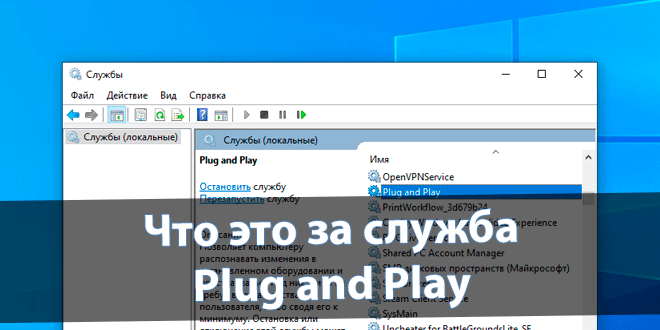
В списке можно найти службу Plug and Play. Что на русский переводится, как Подключи и Играй. Она распознаёт подключённые устройства и не только… И максимально упрощает работу с ними. Автоматически устанавливает драйвер устройства без вмешательства пользователя.
Эта статья расскажет, что это за служба Plug and Play. И разберёмся, можно ли её отключить. Хорошо, что все службы Майкрософт имеют краткое описание. Вот, открыл список и увидел, что тип запуска выбран вручную. Ранее точно было установлено её значение на автоматически.
Что это за служба Plug and Play
Официальное описание Майкрософт. Служба позволяет компьютеру распознавать изменения в установленном оборудовании и подстраиваться под них, либо сводя вмешательства пользователя к минимуму. Её отключение может привести к нестабильной работе системы.
Сама технология Plug https://windd.pro/chto-eto-za-sluzhba-plug-and-play/» target=»_blank»]windd.pro[/mask_link]
Что такое UPnP в роутере, для чего эта функция нужна и как её включить и выключить

Всем привет! Сегодня мы поговорим про функцию UPnP (Universal Plug and Play) – что это такое, для чего нужна эта функция, и как она включается (или выключается) на роутере. Давайте рассмотрим конкретный пример – представим, что у нас есть домашняя сеть с роутером. В ней есть подключенные устройства – не важно какие, это могут быть телефоны, планшеты, телевизоры, принтеры или IP-камеры.

Все они подключены к маршрутизатору (роутеру), который также аналогично подключен к глобальной сети интернет. В итоге у нас есть:
- Локальная сеть всех домашних устройств (LAN).
- Интернет от провайдера или глобальная сеть всех устройств в мире (WAN).
- И домашний Wi-Fi роутер, который связывает две эти сети.
Для того, чтобы в локальной сети все устройства работали нормально, обнаруживали друг друга и быстро подключались, и нужна технология UPnP. В противном случае всем этим телефонам, планшетам и телевизорам нужно было вручную прописывать настройка и открывать порты. Во время подключения таких устройств, на них постоянно открываются и закрываются порты – прям как на морском берегу для кораблей.
Например, вы решили посмотреть с телевизора фильм, находящийся на компьютере. Тогда нужна технология DLNA, которая позволяет передавать видео в потоковом режиме. При подключении к компьютеру, он в свою очередь открывает определенный порт. В общем, если бы не было у нас UPnP, то для каждого подключения к любому устройству дома вам нужно было бы прописывать вручную настройки, открывать или закрывать порты.

UPnP в глобальной сети
Мы рассмотрели понятие на примере домашней сети, но ведь не все используют прямое подключение в локальной сетке. Обычно к роутеру подключаются, чтобы выйти в интернет. И тут также включается функция UPnP, которая при запросе в интернет к определенному серверу также открывает определенные порты.
Например, всем известный uTorrent также использует эту технологию, и она должна по умолчанию быть включена на роутере. Когда мы включаем эту программу, она делает запрос в интернет и открывает порт для данного потока информации.
По сути UPnP открывает и закрывает порты для внешних запросов, для тех устройств, которые и делали эти запросы в интернет. Я думаю с понятием мы разобрались. Но бывают проблемы, когда данная функция выключена на роутере. Тогда некоторые программы, игры, утилиты не будут работать на компьютере или телефоне. Также могут быть проблемы с подключением игровых приставок тип Xbox или PlayStation.
Но существует и «обратная сторона монеты». Как вы понимаете, при запросе к серверу при подключении открываются порты на ваше устройство. Понятное дело, что данным подключением могут воспользоваться хакеры и взломщики. Для обычного пользователя шанс, конечно, не велик, но все же… В интернатах до сих пор идут «холивары» по поводу того, надо ли отключать UPnP или нет.
Поэтому отключать функцию или включать – решать вам. Но как я и говорил ранее, при выключенном UPnP нужно будет для отдельных программ или устройств делать ручной проброс портов на роутере.
Далее я расскажу, как включить UPnP, отключить и настроить на вашем домашнем маршрутизаторе.
Вход в интерфейс роутера
Нам нужно попасть в Web-интерфейс аппарата – для этого с подключенного устройства к локальной сети нужно открыть браузер и вписать в адресную строку IP или DNS адрес роутера. Данный адрес находится на этикетке под роутером. Чаще всего используют 192.168.1.1. или 192.168.0.1. Если у вас будут какие-то проблемы со входом в маршрутизатор – смотрите инструкцию тут.

Далее инструкции будут немного отличаться в зависимости от модели роутера.
D-Link
Старая прошивка
«Дополнительно» – «UPnP IGD».
Источник: wifigid.ru